Ako nainštalovať VMware Tools na hosťujúci operačný systém
VMware patrí medzi známy softvér virtuálnych strojov. Umožňuje vám nainštalovať balík nástrojov s názvom VMware Tools . Inštaláciou tohto balíka získate celkom lepší výkon týkajúci sa grafiky, zvuku a správy. Ak chcete nainštalovať VMware Tools do hosťujúceho operačného systému, postupujte podľa tohto článku a prečítajte si príslušné kroky. Niekedy niektoré funkcie VMware nemusia fungovať bez balíka VMware Tools . Preto je veľmi dôležité si to nainštalovať v prípade, že používate Windows , Linux , FreeBSD a hosťujúci OS NetWare .
Nainštalujte VMware Tools(Install VMware Tools) do hosťujúceho operačného systému
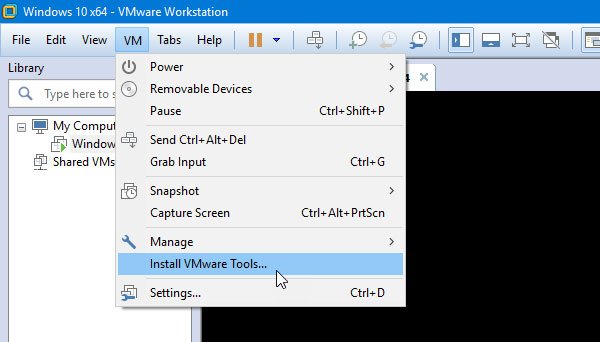
Keďže tento balík nástrojov VMware(VMware Tools) je založený na OS, musíte najprv vytvoriť virtuálny počítač. Keď to urobíte, úplne zatvorte aplikáciu VMware a spustite VM ako správca a vyberte inštaláciu na ľavej strane.
Prihláste(Log) sa do svojho virtuálneho počítača. Ak máte viacero virtuálnych počítačov, musíte si vybrať ten, na ktorý ho chcete nainštalovať.
Ďalej prejdite na VM > Install VMware Tools .
Mala by otvoriť výzvu, kde nájdete sprievodcu inštaláciou. Ak sa vám takéto okno nezobrazuje, musíte stlačiť Win+R a zadať toto-
D:\setup.exe
Tu D je vaša virtuálna jednotka CD-ROM.
V jednom okne získate možnosť vybrať si z možností Typická, Kompletná(Complete) , Vlastná(Custom) .
Odporúča sa použiť Typical , keď chcete nainštalovať nástroje iba pre aktuálny produkt VMware – ale môžete si vybrať možnosť Complete , ak sa chystáte spustiť virtuálny stroj na viac ako jednom produkte VMware .
Po dokončení inštalácie musíte reštartovať virtuálny počítač, aby ste dosiahli efekt.
That’s all!
Related posts
VMware Workstation Pro nemožno spustiť na počítači so systémom Windows
Najlepší bezplatný zálohovací softvér pre virtuálne stroje VMware a Hyper-V
Oprava Nie je k dispozícii dostatok fyzickej pamäte Chyba VMware
Vynechanie: Neúspešné spustenie siete EFI PXE cez IPv4 vo VMware
Ako získať prístup k systému BIOS a používať ho vo VMware Workstation
Ako opraviť bežné chyby replikácie Hyper-V
VirtualBox VM sa neotvára ani nespúšťa v systéme Windows 11/10
Ako spravovať virtuálnu plochu ako profesionál v systéme Windows 10
Podpora virtualizácie je zakázaná vo firmvéri v systéme Windows 11/10
Visual Subst: Vytvorte virtuálne disky pre svoje priečinky a cloudové úložisko
Ako nainštalovať Windows 11 na VMware Workstation Player
Najlepší bezplatný softvér virtuálnej jednotky pre Windows 10
Tipy a triky pre virtuálnu plochu pre Windows 11/10
V Správcovi zariadení chýba hostiteľský sieťový virtuálny adaptér spoločnosti Microsoft
Ako opraviť VirtualBox USB sa nezistil v počítači so systémom Windows 11/10
Najlepšie bezplatné obrázky virtuálneho pozadia pre tímy a zoom
Chyba VirtualBoxu: Hardvérová akcelerácia VT-X/AMD-V nie je dostupná
Zmeňte skratku na prepínanie medzi virtuálnymi plochami v systéme Windows 11/10
Ako vytvoriť virtuálny pevný disk v systéme Windows 11/10
Hyper-V nie je možné nainštalovať na Windows 11/10
